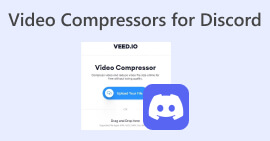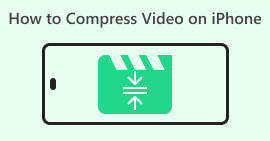Tinjauan Komprehensif Kompresor File 8MB (2024)
Pada titik ini, pengiriman file ke penerima tertentu melalui email dapat dilakukan hanya dengan satu klik. Banyak item dapat diakses melalui Internet. Hal yang sama akan terjadi apakah file tersebut berupa video atau audio. Anda akan memerlukan bantuan untuk mengirimkan file Anda ke penerima yang tepat jika ukurannya besar. Ini karena proses pengiriman akan memakan waktu lebih lama jika file Anda berukuran lebih besar. Namun, Anda tidak perlu khawatir. Kami akan menanganinya Kompresor 8MB di postingan ini. Metode ini dapat mengangkut data dengan aman ke lokasi mana pun tanpa mengkhawatirkan keamanannya.
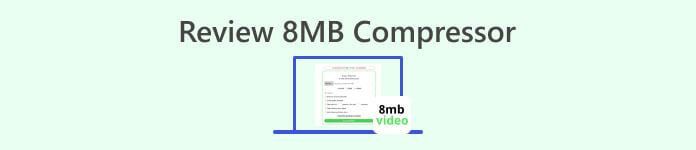
Bagian 1. Review Kompresor 8MB
Kompresor Video 8MB adalah alat kompresi video online terkenal yang kompatibel dengan browser web populer seperti Google Chrome, Mozilla Firefox, dan Safari. Dengan memanfaatkan Kompresor Video 8MB, pengguna dapat secara efektif mengurangi ukuran file video besar mereka hingga maksimum 8MB. Aplikasi ini memungkinkan pengguna untuk memilih dari berbagai ukuran preset, termasuk 100MB, 50MB, 25MB, dan 8 MB. Kompresor 8MB menawarkan antarmuka ramah pengguna yang ramping dan intuitif, menjadikannya menarik bagi banyak pengguna. Selain itu, pengguna tidak akan menemukan iklan atau jendela pop-up saat menggunakan program ini.
Selain itu, perangkat lunak ini menawarkan berbagai fitur pengeditan, termasuk pemangkas video, muter, dan fungsi tambahan. Yakinlah bahwa Kompresor Video 8MB menjamin keamanan data dan file Anda, menghilangkan segala kekhawatiran Anda mengenai keamanannya. Namun, ia tidak dapat melakukan kompresi lossless pada file Anda. Mengurangi ukuran kompresi akan mengakibatkan penurunan kualitas. Namun, ini tetap menjadi alat online yang sangat efisien untuk kompresi video.
Pro
- Program online hanya mengharuskan pengguna untuk menyelesaikan proses pendaftaran sebelum digunakan.
- Antarmukanya sangat intuitif.
- Produk ini mudah digunakan dan cocok untuk individu yang baru mengenal kompresor video.
Kontra
- Proses yang digunakan menggunakan teknik kompresi lossy.
- Perangkat memerlukan koneksi internet agar dapat berfungsi.
Bagian 2. Cara Menggunakan Kompresor 8MB
Di bawah ini adalah panduan instruksi singkat yang menguraikan langkah-langkah untuk mengompresi file Anda secara efektif menggunakan alat Kompresor 8MB.
Langkah 1: Untuk memulai, gunakan browser web Anda dan cari Kompresor Video 8MB. Selanjutnya, lanjutkan untuk memulai program dan mengevaluasi navigasi dan antarmukanya.
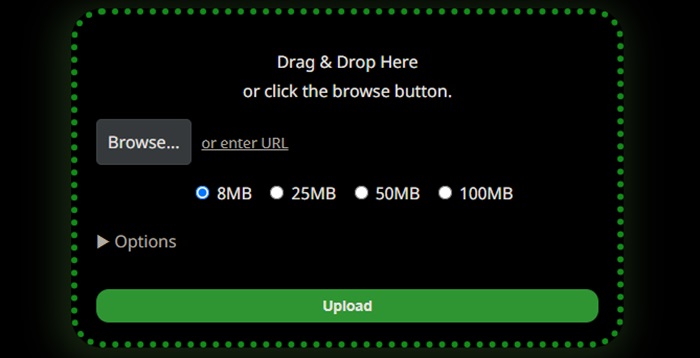
Langkah 2: Untuk memulai proses kompresi video, silakan navigasikan ke antarmuka pengguna utama aplikasi dan temukan Mengunggah tombol. Klik tombol untuk memilih dan menambahkan file video yang diinginkan.
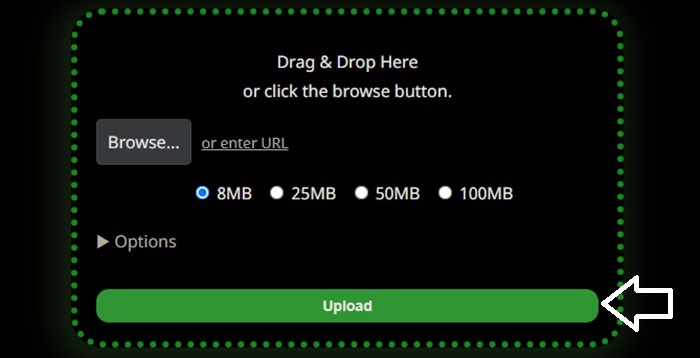
Langkah 3: Silakan lanjutkan untuk memilih ukuran kompresi yang diinginkan. Anda dapat memilih dari 8MB, 25MB, 50MB, dan 100MB kapasitas penyimpanan. Harap tunjukkan ukuran yang Anda inginkan dengan memilih lingkaran yang sesuai. Harap diingat bahwa memperkecil ukuran video Anda akan menurunkan kualitasnya. Selain itu, pengguna dapat mengeklik panah tarik-turun untuk mengakses berbagai pengaturan alternatif yang dapat digunakan untuk video mereka.
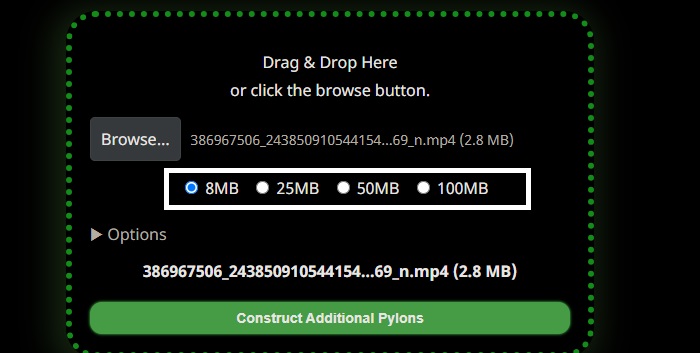
Untuk memulai proses kompresi video Anda, silakan klik tautan di bagian bawah antarmuka. Setelah proses kompresi selesai, silakan lanjutkan untuk mendownload video Anda.
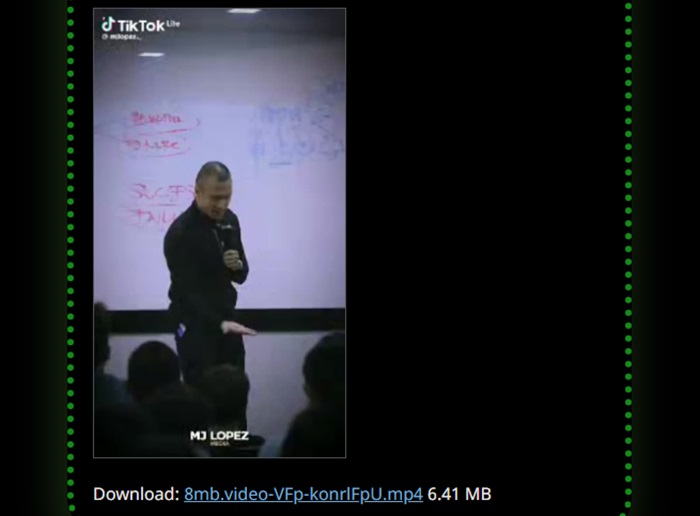
Bagian 3. Alternatif Kompresor 8MB
Jika Kompresor 8MB tidak berfungsi dengan benar, tersedia metode alternatif, baik online maupun offline, yang dapat mengompres file Anda dengan mudah.
1. Kompresor Video FVC Daring
Kompresor Video FVC Daring diakui sebagai alat kompresi video terkemuka dan mudah digunakan yang tersedia online. Program online ini ideal bagi individu yang mencari solusi mudah untuk mengurangi ukuran video mereka tanpa mengurangi kualitasnya. Perangkat lunak ini memungkinkan kompresi video dalam resolusi 4K, HD, atau SD dan mendukung berbagai format video, termasuk MP4, MKV, MOV, 3GP, RMVB, WebM, dan FLV. Selain itu, memungkinkan pengguna untuk menyesuaikan kualitas video sesuai preferensi mereka. Silakan temukan di bawah ini panduan komprehensif tentang penggunaan kompresor yang mudah digunakan.
Langkah 1: Manfaatkan mesin pencari pilihan Anda untuk menemukan Kompresor Video FVC Online. Setelah mengakses halaman web, unduh peluncur dan izinkan untuk mengakses komputer Anda.
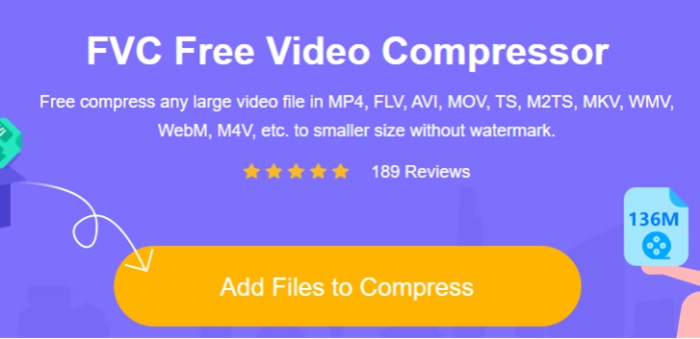
Langkah 2: Klik Tambahkan File ke Kompres tombol untuk memulai pengunggahan file. Untuk memperkecil ukuran file video Anda, Anda dapat menyesuaikannya Penggeser bar dengan menggerakkannya ke arah kiri. Selain itu, Anda dapat mengubah format dengan memilih salah satu format yang tersedia yang ditampilkan di layar.
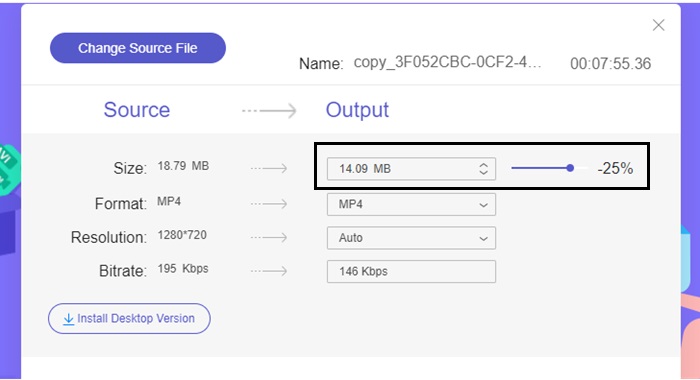
Selanjutnya, pengguna dapat mempersonalisasi Bitrate dan Resolusi video mereka dengan memilih dari berbagai opsi.
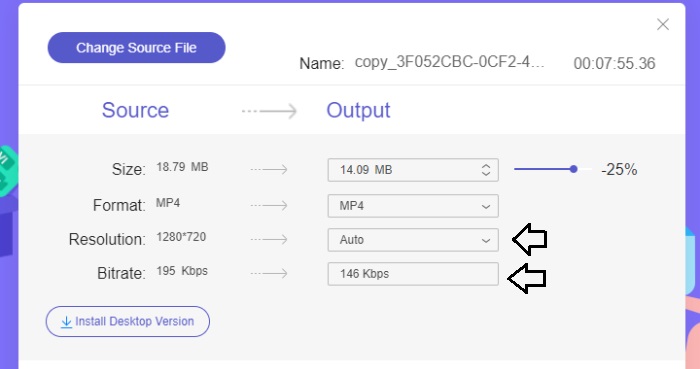
Langkah 3: Setelah menyelesaikan semua penyesuaian yang diperlukan, Anda dapat menyimpan video Anda dengan memilih Kompres tombol. Silakan pilih direktori tempat Anda ingin menyimpan file video yang dihasilkan.
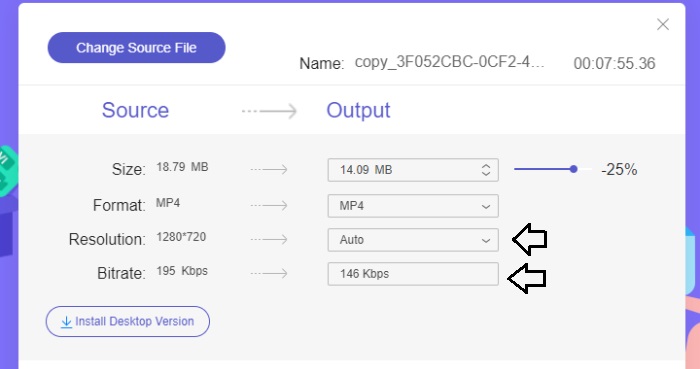
2. Video Converter Ultimate
Jika Anda menginginkan kompresor video offline, pertimbangkan untuk beralih ke Video Converter Ultimate. Perangkat lunak ini kompatibel dengan sistem operasi Mac dan Windows dan menawarkan berbagai fungsi selain kompresi file audio dan video. Selain itu, ini kompatibel dengan hampir 200 format file dan memberdayakan pengguna untuk mengoptimalkan kualitas file agar sesuai dengan preferensi mereka. Salah satu aspek penting yang membedakan program offline ini dari kompresor video lainnya adalah kemampuannya untuk mengurangi ukuran file sekaligus menjaga kualitas video tinggi secara efektif.
Langkah 1: Untuk memanfaatkan perangkat lunak kompresi video tangguh ini secara efektif, silakan lanjutkan dengan mengunduh dan menginstalnya di komputer Anda. Selanjutnya, mulai perangkat lunak untuk mulai menggunakan fungsinya.
Download GratisUntuk Windows 7 atau lebih baruDownload Aman
Download GratisUntuk MacOS 10.7 atau lebih baruDownload Aman
Langkah 2: Untuk memulai, silakan akses Toolbox bagian dan pilih Kompresor Video pilihan. Setelah itu, Anda sekarang dapat mengunggah video Anda.
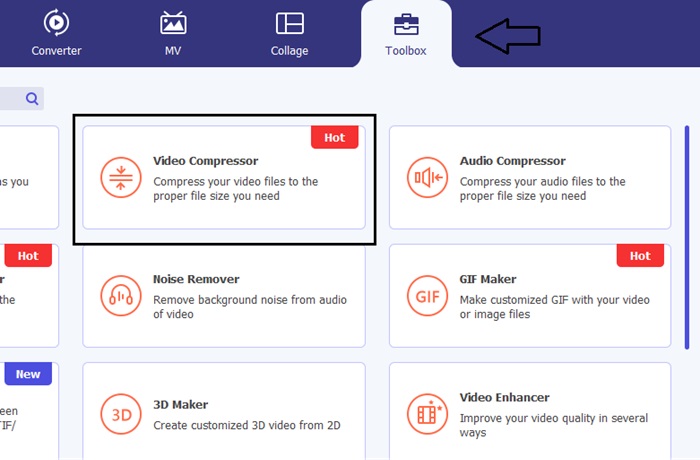
Sesuaikan Penggeser bar untuk mencapai ukuran target yang diinginkan saat mengakses pengaturan Kompresor Video. Selanjutnya silahkan lanjutkan dengan klik Menyimpan tombol untuk menerapkan modifikasi.
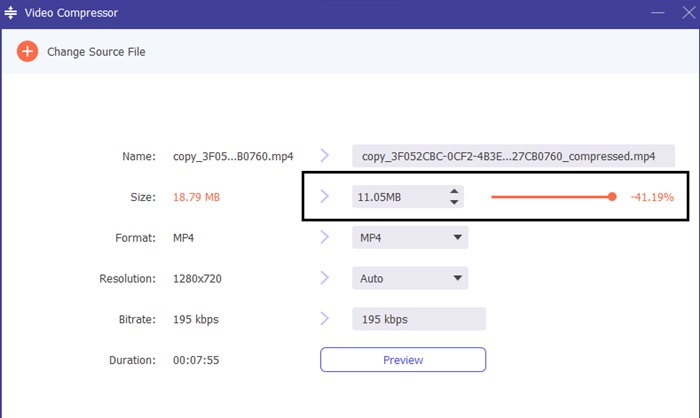
Untuk memilih format video yang sesuai, silakan navigasikan ke Profil opsi dan pilih dari format yang disediakan di menu drop-down. Pengguna juga dapat mengubah pengaturan seperti Pembuat enkode, Resolusi, Bitrate, dan konfigurasi audio.
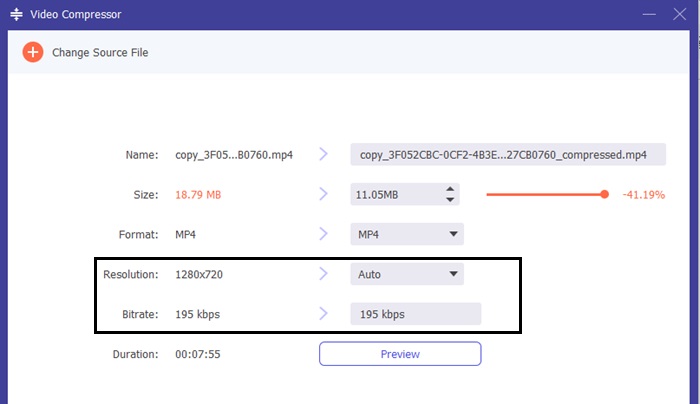
Langkah 3: Silakan klik tombol Kompres untuk memulai kompresi video.
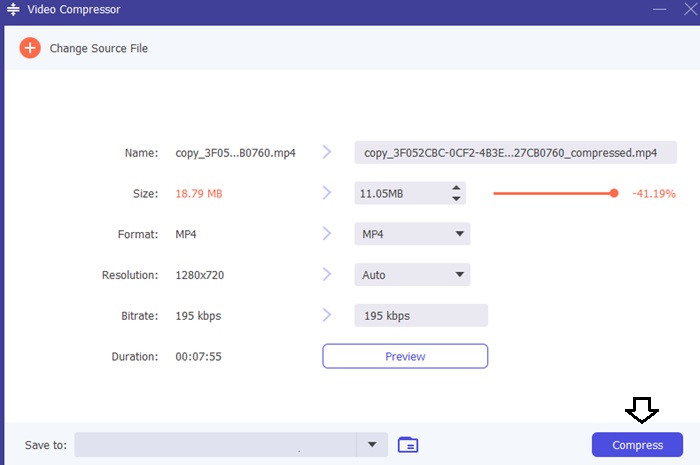
Bacaan lebih lanjut:
Kompresor Video Veed: Tinjauan yang Teliti dan Mendetail
Bagaimana Cara Mengompresi Video untuk Twitter? 4 Metode yang Andal
Bagian 4. FAQ Tentang Kompresor 8MB
Berapa detik video berukuran 8 MB?
Jika mengandalkan bitrate, dapat ditentukan bahwa video berukuran 8MB kira-kira setara dengan 25,6 detik.
Berapa MB video 1080p berdurasi 1 menit?
Berbagai format rekaman akan menempati ruang penyimpanan perangkat seluler Anda. Namun, perbandingan keseluruhan antar format akan menunjukkan kesamaan di berbagai perangkat. Kapasitas penyimpanan yang dibutuhkan untuk video 1080p berdurasi 1 menit di perangkat iPhone kurang lebih 130MB.
Apakah Kompresor Video 8MB gratis?
Kompresor Video 8MB adalah alat gratis yang memungkinkan pengguna mengompresi video. Namun perlu diperhatikan bahwa video yang diunggah harus memenuhi kriteria tertentu. Secara khusus, video harus berdurasi kurang dari 5 menit dan ukuran file tidak melebihi 2 GB.
Kesimpulan
Singkatnya, itu Kompresor File 8MB sangat bermanfaat bagi individu yang mencari metode sederhana untuk mengompresi video mereka melalui cara online. Jika Anda mencari kompresor video yang andal, disarankan untuk menjelajahi opsi alternatif seperti Video Converter Ultimate.



 Video Converter Ultimate
Video Converter Ultimate Perekam Layar
Perekam Layar